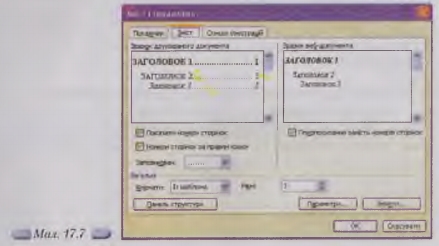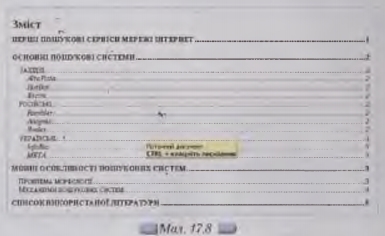|
|
|
| Строка 1: |
Строка 1: |
| - | <metakeywords>Гіпермаркет Знань - перший в світі!, Гіпермаркет Знань, Інформатика, 10 клас, клас, урок, на Тему, Зміст документа</metakeywords> | + | <metakeywords>Гіпермаркет Знань - перший в світі!, Гіпермаркет Знань, Інформатика, 10 клас, клас, урок, на Тему, Зміст документа, документа, MS Word, Інтернет, діалоговому вікні, пошукових систем, Текстовий процесор</metakeywords> |
| | | | |
| | '''[[Гіпермаркет Знань - перший в світі!|Гіпермаркет Знань]]>>[[Інформатика|Інформатика ]]>>[[Інформатика 10 клас|Інформатика 10 клас]]>> Інформатика: Зміст документа''' | | '''[[Гіпермаркет Знань - перший в світі!|Гіпермаркет Знань]]>>[[Інформатика|Інформатика ]]>>[[Інформатика 10 клас|Інформатика 10 клас]]>> Інформатика: Зміст документа''' |
| | | | |
| - | <br> Під час роботи з великими документами, що мають заголовки розділів, підрозділів, пунктів, для полегшення орієнтування бажано створювати зміст документа. Зміст являє собою список заголовків документа та номерів сторінок, на яких ці розділи починаються. Як правило, зміст розташовують на початку документа. Зміст можна створити автоматично, якщо до заголовків документа застосовано стандартні стилі Заголовок 1, Заголовок 2 тощо або стилі, створені користувачем на основі стилів відповідних рівнів. | + | <br> Під час роботи з великими документами, що мають заголовки розділів, підрозділів, пунктів, для полегшення орієнтування бажано створювати зміст документа. Зміст являє собою список заголовків документа та номерів сторінок, на яких ці розділи починаються. Як правило, зміст розташовують на початку [[Создание документов в текстовых редакторах|документа]]. Зміст можна створити автоматично, якщо до заголовків документа застосовано стандартні стилі Заголовок 1, Заголовок 2 тощо або стилі, створені користувачем на основі стилів відповідних рівнів. |
| | | | |
| - | Щоб додати зміст, слід встановити текстовий курсор до місця в документі, де його потрібно вставити, та виконати вказівку Вставка/Посилання/Зміст і покажчики. У діалоговому вікні Зміст і покажчики слід перейти на вкладинку Зміст (мал. 17.7), встановити потрібні значення параметрів та натиснути кнопку ОК. | + | Щоб додати зміст, слід встановити текстовий курсор до місця в документі, де його потрібно вставити, та виконати вказівку Вставка/Посилання/Зміст і покажчики. У діалоговому вікні Зміст і покажчики слід перейти на вкладинку Зміст (мал. 17.7), встановити потрібні значення параметрів та натиснути кнопку ОК. |
| | | | |
| - | [[Image:30.10-7.jpg]] | + | [[Image:30.10-7.jpg|420px|Вкладинка Зміст]] |
| | | | |
| - | При цьому MS Word Знайде в документі всі абзаци, до яких застосовані стилі заголовків, впорядкує їх за рівнем, додасть номфи сторінок, з яких починається кожен з розділів та підрозділів, та відобразить зміст у доку<br>менті (мал. 17.8). | + | При цьому [[Текстовый процессор MS Word|MS Word]] Знайде в документі всі абзаци, до яких застосовані стилі заголовків, впорядкує їх за рівнем, додасть номфи сторінок, з яких починається кожен з розділів та підрозділів, та відобразить зміст у документі (мал. 17.8). |
| | | | |
| - | '''Вправа 17.6.1'''. Створення змісту документа. | + | '''Вправа 17.6.1'''. Створення змісту документа. |
| | | | |
| - | '''Завдання'''. Для документа Перші пошукові сервіси мережі Інтернет.doc, що зберігається на CD-диску, автоматично створити зміст.<br> | + | '''Завдання'''. Для документа Перші пошукові сервіси мережі [[Підключення до Інтернету. Повні уроки|Інтернет]].doc, що зберігається на CD-диску, автоматично створити зміст.<br> |
| | | | |
| - | 1. Відкрито докумені Перші пошукові сервіси мережі Інтернет.doc, що зберігається и папці Текстовий процесор на СD-диску. | + | 1. Відкрито докумені Перші пошукові сервіси мережі Інтернет.doc, що зберігається и папці Текстовий процесор на [http://xvatit.com/it СD-диску]. |
| | | | |
| - | У цьому документі до заголовків розділів та підрозділів застосовано стандартні стилі Заголовок 1, Заголовок 2 та Заголовок 3. | + | У цьому документі до заголовків розділів та підрозділів застосовано стандартні стилі Заголовок 1, Заголовок 2 та Заголовок 3. |
| | | | |
| | 2. На початку документа вставте новий абзац, в якому введіть назву Зміст. | | 2. На початку документа вставте новий абзац, в якому введіть назву Зміст. |
| | | | |
| - | Вставте порожній рядок після назви та встановіть на нього текстовий курсор. | + | Вставте порожній рядок після назви та встановіть на нього текстовий курсор. |
| | | | |
| - | 3. Виконайте вказівку Вставка/Посилання/Зміст і покажчики. В діалоговому вікні Зміст і покажчики перейдіть на вкладнику Зміст. | + | 3. Виконайте вказівку Вставка/Посилання/Зміст і покажчики. В [[Операційна система Windows. Вікна.|діалоговому вікні]] Зміст і покажчики перейдіть на вкладнику Зміст. |
| | | | |
| - | 4. Встановіть прапорці Показати номери сторінок, Номери сторінок за правим краєм та Гіперпосилання замість номерів сторінок (мал. 17.7). У лічильнику Рівні задайте значення 3. Натисніть кнопку ОК. | + | 4. Встановіть прапорці Показати номери сторінок, Номери сторінок за правим краєм та Гіперпосилання замість номерів сторінок (мал. 17.7). У лічильнику Рівні задайте значення 3. Натисніть кнопку ОК. |
| | | | |
| - | 5. Встановіть текстовий курсор на новий рядок після останнього абзацу змісту та виконайте вказівку Вставка/Розрив. У діалоговому вікні Розрив у групі Новий розділ встановіть перемикач у положення з наступної сторінки (мал. 17.4). | + | 5. Встановіть текстовий курсор на новий рядок після останнього абзацу змісту та виконайте вказівку Вставка/Розрив. У діалоговому вікні Розрив у групі Новий розділ встановіть перемикач у положення з наступної сторінки (мал. 17.4). |
| | | | |
| - | 6. Поверніться до змісту. Натисніть на клавіатурі клавішу Сtrl та клацніть на назві заголовка Мовні особливості пошукових систем (мал. 17.8). Що при цьому відбувається? | + | 6. Поверніться до змісту. Натисніть на клавіатурі клавішу Сtrl та клацніть на назві заголовка Мовні особливості [[Презентація до теми «Структура інформаційної системи. Пристрої введення-виведення даних»|пошукових систем]] (мал. 17.8). Що при цьому відбувається? |
| | | | |
| - | [[Image:30.10-8.jpg]] | + | [[Image:30.10-8.jpg|420px|Мовні особливості пошукових систем]] |
| - | | + | |
| - | 7. Збережіть документ з тим самим іменем в папці Текстовий процесор вашої структури папок.
| + | |
| | | | |
| | + | 7. Збережіть документ з тим самим іменем в папці [[Презентация на тему: Текстовий процесор WORD 2007|Текстовий процесор]] вашої структури папок. |
| | | | |
| | + | <br> |
| | | | |
| | ''Морзе Н. В. Інформатика: підруч. для 10 кл. загальноосвіт. навч. закл.: рівень стандарту/Н. В. Морзе, В.П. Вембер, О.Г. Кузьмінська. — К.: Школяр, 2010. — 304 с.: іл.''<br> | | ''Морзе Н. В. Інформатика: підруч. для 10 кл. загальноосвіт. навч. закл.: рівень стандарту/Н. В. Морзе, В.П. Вембер, О.Г. Кузьмінська. — К.: Школяр, 2010. — 304 с.: іл.''<br> |
Текущая версия на 06:43, 26 ноября 2012
Гіпермаркет Знань>>Інформатика >>Інформатика 10 клас>> Інформатика: Зміст документа
Під час роботи з великими документами, що мають заголовки розділів, підрозділів, пунктів, для полегшення орієнтування бажано створювати зміст документа. Зміст являє собою список заголовків документа та номерів сторінок, на яких ці розділи починаються. Як правило, зміст розташовують на початку документа. Зміст можна створити автоматично, якщо до заголовків документа застосовано стандартні стилі Заголовок 1, Заголовок 2 тощо або стилі, створені користувачем на основі стилів відповідних рівнів.
Щоб додати зміст, слід встановити текстовий курсор до місця в документі, де його потрібно вставити, та виконати вказівку Вставка/Посилання/Зміст і покажчики. У діалоговому вікні Зміст і покажчики слід перейти на вкладинку Зміст (мал. 17.7), встановити потрібні значення параметрів та натиснути кнопку ОК.
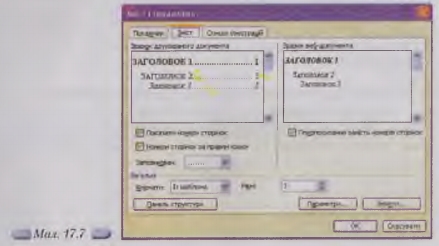
При цьому MS Word Знайде в документі всі абзаци, до яких застосовані стилі заголовків, впорядкує їх за рівнем, додасть номфи сторінок, з яких починається кожен з розділів та підрозділів, та відобразить зміст у документі (мал. 17.8).
Вправа 17.6.1. Створення змісту документа.
Завдання. Для документа Перші пошукові сервіси мережі Інтернет.doc, що зберігається на CD-диску, автоматично створити зміст.
1. Відкрито докумені Перші пошукові сервіси мережі Інтернет.doc, що зберігається и папці Текстовий процесор на СD-диску.
У цьому документі до заголовків розділів та підрозділів застосовано стандартні стилі Заголовок 1, Заголовок 2 та Заголовок 3.
2. На початку документа вставте новий абзац, в якому введіть назву Зміст.
Вставте порожній рядок після назви та встановіть на нього текстовий курсор.
3. Виконайте вказівку Вставка/Посилання/Зміст і покажчики. В діалоговому вікні Зміст і покажчики перейдіть на вкладнику Зміст.
4. Встановіть прапорці Показати номери сторінок, Номери сторінок за правим краєм та Гіперпосилання замість номерів сторінок (мал. 17.7). У лічильнику Рівні задайте значення 3. Натисніть кнопку ОК.
5. Встановіть текстовий курсор на новий рядок після останнього абзацу змісту та виконайте вказівку Вставка/Розрив. У діалоговому вікні Розрив у групі Новий розділ встановіть перемикач у положення з наступної сторінки (мал. 17.4).
6. Поверніться до змісту. Натисніть на клавіатурі клавішу Сtrl та клацніть на назві заголовка Мовні особливості пошукових систем (мал. 17.8). Що при цьому відбувається?
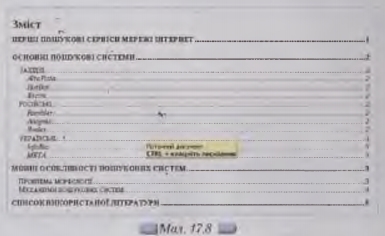
7. Збережіть документ з тим самим іменем в папці Текстовий процесор вашої структури папок.
Морзе Н. В. Інформатика: підруч. для 10 кл. загальноосвіт. навч. закл.: рівень стандарту/Н. В. Морзе, В.П. Вембер, О.Г. Кузьмінська. — К.: Школяр, 2010. — 304 с.: іл.
Зміст уроку
 конспект уроку і опорний каркас конспект уроку і опорний каркас
 презентація уроку презентація уроку
 інтерактивні технології інтерактивні технології
 акселеративні методи навчання
Практика акселеративні методи навчання
Практика
 тести, тестування онлайн тести, тестування онлайн
 задачі та вправи задачі та вправи
 домашні завдання домашні завдання
 практикуми та тренінги практикуми та тренінги
 питання для дискусій в класі
Ілюстрації питання для дискусій в класі
Ілюстрації
 відео- та аудіоматеріали відео- та аудіоматеріали
 фотографії, малюнки фотографії, малюнки
 графіки, таблиці, схеми графіки, таблиці, схеми
 комікси, притчі, приказки, кросворди, анекдоти, приколи, цитати
Доповнення комікси, притчі, приказки, кросворди, анекдоти, приколи, цитати
Доповнення
 реферати реферати
 шпаргалки шпаргалки
 фішки для допитливих фішки для допитливих
 статті (МАН) статті (МАН)
 література основна та додаткова література основна та додаткова
 словник термінів
Удосконалення підручників та уроків словник термінів
Удосконалення підручників та уроків
 виправлення помилок в підручнику виправлення помилок в підручнику
 заміна застарілих знань новими
Тільки для вчителів заміна застарілих знань новими
Тільки для вчителів
 календарні плани календарні плани
 навчальні програми навчальні програми
 методичні рекомендації методичні рекомендації
 обговорення обговорення
 Ідеальні уроки-кейси Ідеальні уроки-кейси
Якщо у вас є виправлення або пропозиції до даного уроку, напишіть нам.
Якщо ви хочете побачити інші корективи і побажання до уроків, дивіться тут - Освітній форум.
|